Verizon ir slavens ar to, ka ātri pielāgojas pastāvīgi mainīgajiem tīkla standartiem. Tā ir īpašība, kas pakalpojumu sniedzēju novieto krietni virs citiem. Kad datu tīkla protokols mainījās no 3G uz 4G un pēc tam 5G , Verizon nodrošināja, ka viņi uzlaboja savu pakalpojumu, lai pielāgotos šīm jaunajām izmaiņām.
Tomēr mūsu bažas ir par Verizons 4G LTE funkciju, par kuru lielākā daļa lietotāju ziņo, ka laiku pa laikam pārstāj darboties.
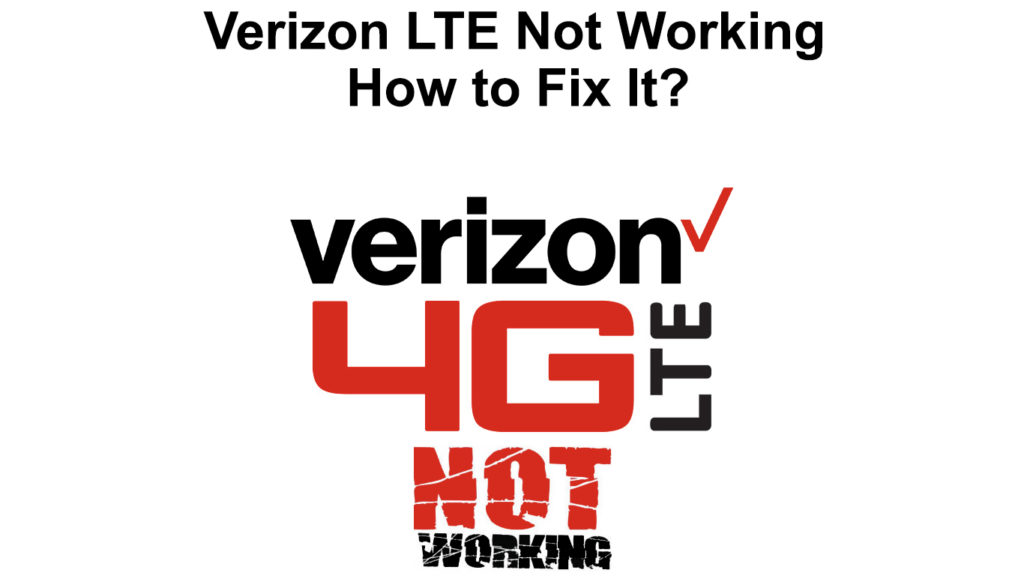
Kas ir 4G LTE?
4G LTE ir 4G tehnoloģijas forma, ko izstrādājusi 3. paaudzes partnerības projekts (3GPP), un tā ir ātrāka un efektīvāka nekā tradicionālie 3G tīkli. 4G LTE izmanto modernu modernu aprīkojumu, lai standartizētu šūnu tīklus, lai uzlabotu globālo savietojamību.
Tomēr 4G LTE nav tik ātrs kā patiess 4G, tāpēc to sauc par 3,95 g.
LTE apzīmē ilgtermiņa evolūciju , un tās galvenais plāns bija palielināt interneta ātrumu un
mobilo tālruņu un mobilo ierīču ietilpība. Tāpēc LTE ir uzlabojums pakalpojumu sniegšanā no tādiem šūnu uzņēmumiem kā Verizon. Kaut arī tas ir uzlabojums esošajos standartos, šis savienojuma standarts nav saistīts ar tā trūkumiem.
Dažreiz Verizons LTE varētu pārstāt darboties, un to norāda LTE ikonas pazušana tālruņa ekrāna augšdaļā. Bieži vien, kad tas notiek, cilvēki nezina, ko darīt.
Nu, vairs neuztraucieties, kad mēs skatāmies uz to, kādus risinājumus varat mēģināt atjaunot Verizons LTE funkciju un atgriezt jūs uz ceļa.
Pārslēdziet lidmašīnas režīmu ieslēgtu un izslēgtu
Tālruņu lidmašīnas režīma maiņa OFF atvieno un pēc tam atjauno visus tālruņa savienojumus.
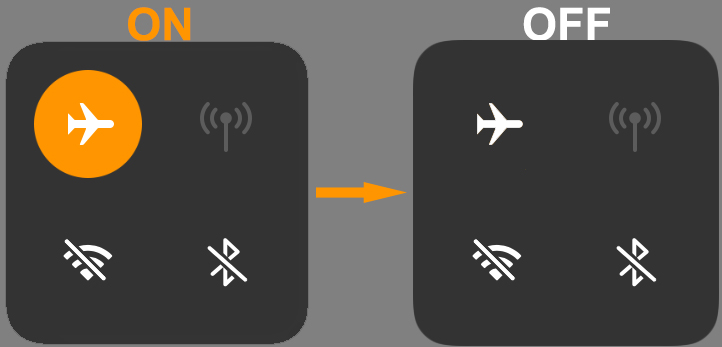
Tas varētu atrisināt jūsu LTE problēmu, atsvaidzinot savienojumus ar Verizons šūnu torņiem.
Jūs varat pielāgot lidmašīnas režīma iestatījumus, dodoties uz sava iPhone iestatījumiem un pēc tam ieslēdzot lidmašīnas režīmu.
Pagaidiet vismaz 15 sekundes, pirms to izslēdzat. To var izdarīt vismaz divas reizes, lai būtu drošs.
Lai iespējotu lidmašīnas režīmu savā Android ierīcē, dodieties uz iestatījumiem> tīkla internetu.
Pēc tam pieskarieties lidmašīnas režīmam, lai to aktivizētu.
Alternatīvi, izmantojot ātrās piekļuves izvēlni, varat piekļūt lidmašīnas režīma iestatījumiem, velkot sākuma ekrānu.
Pēc tam pieskarieties lidmašīnas ikonai, lai aktivizētu iestatījumus gan Android, gan iPhone. Izpildiet to pašu procedūru, lai deaktivizētu iestatījumus.
Vai jūs esat pārklājuma zonā?
LTE savienojumi joprojām nav pilnībā izplatīti visās vietās ar Verizon Cellular Service. Pakalpojumu sniedzējiem bieži ir jāuzlabo sava infrastruktūra, lai savos tīklos būtu LTE standarti.
Bet šāda uzlabošana ir dārga un uzturēšana, tāpēc LTE joprojām nav visur. Uzlabojumi var izraisīt arī tīkla pārtraukumus, jo uzņēmumam būs jāuzlabo tā sistēmas uzturēšana.
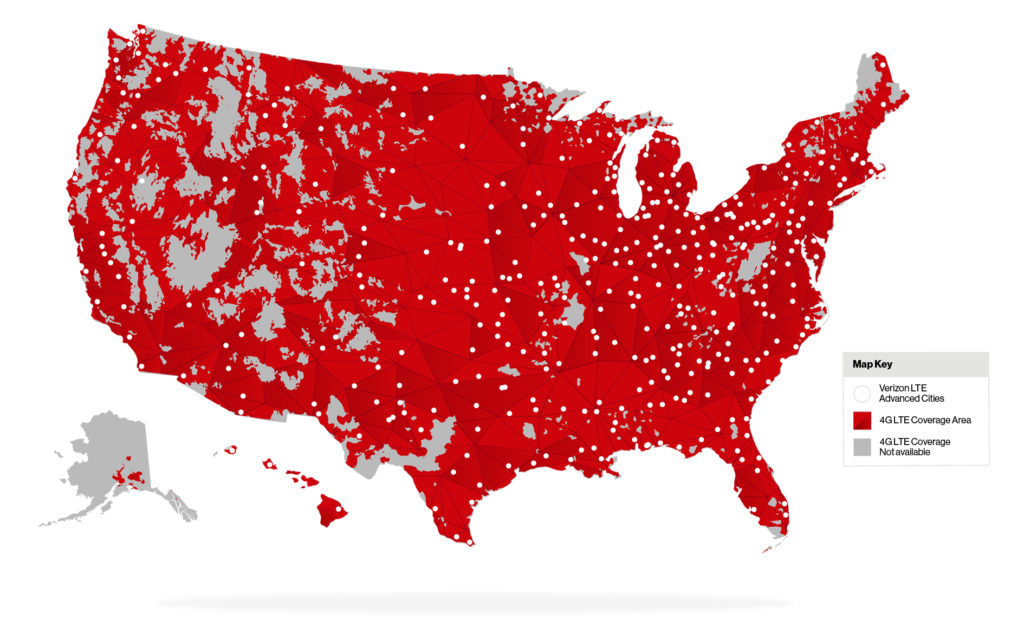
Verizons 4G LTE pārklājuma karte (avots - Verizon )
Pārsteidzoši pilsētu teritorijas var būt arī ārpus LTE pārklājuma. Tāpēc Verizon LTE ir jāidentificē, kuri apgabali ir nepieejami.
Tāpēc pastāv iespējas, ka atrodaties apgabalā, kas nesaņem LTE pārklājumu; Tāpēc tas nedarbojas jūsu ierīcē.
Lai izslēgtu šādu iespēju, pārejiet no vietas, kur atrodaties, un pārbaudiet, vai LTE darbojas.
Ja iespējams, apsveriet iespēju doties uz lielāku augstumu, jo lielākiem augstumiem ir labāks tīkla pārklājums, jo ir mazāks signāla traucējumu dēļ.
Lai uzzinātu, vai jūsu apgabalā ir LTE pārklājums, varat izmantot Verizons pārklājuma karti . Karte parāda apgabalus ar 5G savienojumiem; Tomēr LTE savienojumi ir pieejami apgabalos ar 5G Ultra-Wideband un 5G visā valstī.
Vai jūsu ierīcē ir iespējoti LTE iestatījumi?
Lai piekļūtu 4G LTE savienojumam, jums ir jāiespējo LTE iestatījumi tālrunī. Varat to izdarīt manuāli vai atiestatīt tīkla iestatījumus noklusējuma gadījumā.
Ja jums ir iPhone, veiciet šīs darbības, lai atiestatītu tīkla iestatījumus:
- Dodieties uz izvēlni Iestatījumi un atlasiet vispārējo opciju.
- Atlasiet opciju Reset un pēc tam noklikšķiniet uz Reset Network iestatījumiem, lai atiestatītu tīkla iestatījumus.
- Jūsu iPhone automātiski pārstartēs, lai atiestatītu tīkla iestatījumus
Kā atiestatīt tīkla iestatījumus (iPhone iOS 15)
Veiciet šīs darbības savam Android tālrunim:
- Dodieties uz izvēlni Iestatījumi un atkarībā no tālruņa atlasiet sistēmu vai vispārējo pārvaldības opciju
- Atlasiet opcijas Atiestatīt vai atiestatīt
- Pēc tam atlasiet Reset Network iestatījumus, lai atiestatītu tīkla iestatījumus
- Atsāknējiet tālruni, lai saglabātu izmaiņas un pielāgotu tīkla iestatījumus
Kā atiestatīt tīkla iestatījumus Android tālrunī (Samsung Galaxy S21)
Turklāt ir svarīgi pārbaudīt tālruņa APN iestatījumus , lai pārliecinātos, ka tas ir iestatīts uz Verizon kā jūsu pakalpojumu sniedzēju. APN jeb piekļuves punktu nosaukumi darbojas kā savienojuma vārteja starp tālruni un pakalpojumu sniedzēju.
Dažreiz jūs varat mainīt šos iestatījumus ar vai bez zināšanām, kas ietekmē jūsu LTE savienojumu. APN iestatījumu atjaunošana pēc noklusējuma nodrošina, ka jūsu savienojumam ar Verizon LTE nebūs tīkla problēmu .
Bez APN iestatījumiem jūs nevarat piekļūt internetam tālrunī. APN vajadzētu izlasīt Verizon kā jūsu pakalpojumu sniedzēju.
Jūs varat viegli piekļūt tālruņa APN iestatījumiem, izmantojot šādas darbības:
- Dodieties uz opciju Connections un atlasiet mobilos datus.
- Pēc tam atlasiet bezvadu tīklus, lai iegūtu piekļuves punktu nosaukumu iestatījumus.
- Atiestatiet šos iestatījumus uz noklusējumu.
Kā atiestatīt APN iestatījumus uz noklusējumu (Samsung Phone)
Pēc APN iestatījumu atjaunošanas jums vajadzētu būt iespējai piekļūt 4G LTE tīklam tālrunī.
Pārbaudiet savu SIM karti
SIM karte ir mikroshēma, kas ļauj jūsu tālrunim saņemt zvanus, izveidot savienojumu ar internetu un veikt citus pakalpojumus. SIM karte ļaus jums izveidot savienojumu ar pakalpojumu pārvadātāju, kas jums piedāvā pakalpojumus.
Katrs tīkla pārvadātājs jums izdos SIM karti, iegādājoties viedtālruni. Jūs varēsit iegādāties datu plānus no sava konkrētā pārvadātāja, izmantojot SIM karti.
Tāpēc jums jāpārbauda SIM karte, lai redzētu, vai tā darbojas, ja jums ir problēmas ar interneta savienojumu. Mēģiniet to noņemt un pārvietot to, lai atjaunotu LTE savienojumu.
Dažreiz pašai SIM kartei ārēju bojājumu dēļ varētu būt aparatūras problēma. Ja jūs to pārveidojat un tas joprojām nedarbojas, mēģiniet to aizstāt, sazinoties ar Verizon klientu apkalpošanu.
Pārbaudiet savu viedtālruņu LTE saderību
Pērkot viedtālruni, jums jāpārbauda, kuras joslas ir savietojamas ar tālruni. Visizplatītākās joslas ir 3G, 4G un 5G kā jaunākais tīkla standarts.
Tāpēc jums jāpārliecinās, ka viedtālrunis izmanto 4G LTE, lai izveidotu savienojumu ar Verizon LTE. Jaunākie viedtālruņi var atbalstīt 4G LTE standartu to visaptverošā pārklājuma dēļ.
Pārbaudiet savu mobilā tīkla savienojumu
Pārliecinieties, ka savā tīklā izmantojat mobilos datus, nevis tālrunī Wi-Fi . Ja izmantojat mobilos datus, jums jācenšas atvienot un atjaunot savienojumu ar mobilo tīklu.
Veiciet šīs darbības, lai pārbaudītu mobilos datus:
- Dodieties uz izvēlni Iestatījumi un atlasiet opciju Connections
- Pēc tam atlasiet mobilie tīkli> Datu izmantošana
- Noklikšķiniet uz mobilo datu pārslēgšanas, lai izslēgtu mobilos datus, pēc tam pirms ieslēgšanas ieslēdziet tos dažas sekundes
Alternatīvi velciet uz leju no sākuma ekrāna izvēlnes, lai nokļūtu ātrās piekļuves izvēlnē, un pieskarieties datu savienojuma ikonai, lai atspējotu datus.
Pirms ieslēgšanas un pārbaudiet, vai LTE iestatījumi ir iespējoti vismaz trīsdesmit sekundes.
Restartējiet ierīci
Ja jūsu Verizon mobilais tīkls joprojām nedarbojas pēc visu iepriekšējo ieteikumu izmēģināšanas, ierīces restartēšana varētu palīdzēt attīrīt visas savienojamības problēmas.
Viss, kas jums jādara, ir nospiest un turēt barošanas pogu, līdz tālrunis izslēdzas.
Pēc tam dodiet tam dažas sekundes, pirms to atkal ieslēdzat un pārbaudiet, vai LTE funkcija ir sākusi darboties.
Ja tā nav un jūs izmisīgi vēlaties, lai tas darbotos, jūs varētu apsvērt ierīces atiestatīšanu. Tomēr atiestatīšana izdzēsīs visus jūsu failus. Tāpēc pirms atiestatīšanas pārliecinieties, ka esat dublējis svarīgos.
Kā atiestatīt iPhone uz rūpnīcas iestatījumiem
Secinājums
Verizon piedāvā pieejamu datu plānus 4G LTE tīkla savienojumam. Plašais pārklājums ļauj daudziem lietotājiem izvēlēties 4G LTE kopš tā ātrāk nekā 3G savienojums.
Turklāt 4G LTE klientu vidū plaši pieņem. Verizons infrastruktūras uzlabošanās ir palielinājusi 4G LTE lietotājus.
Tomēr var rasties vairākas problēmas, ierobežojot tīkla savienojamību ar Verizon LTE. Jūs varat efektīvi atrisināt šādas problēmas, neaizvietojot tīkla pārvadātāju.
Ieteicams sazināties ar Verizon atbalsta centru, ja jums joprojām ir problēmas, kas savienojas ar Verizons LTE tīklu.
